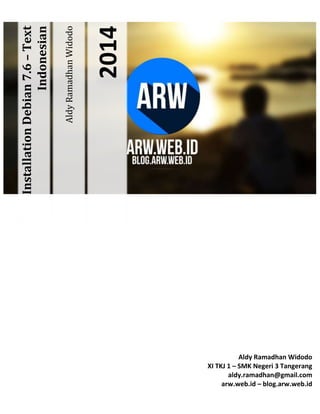Penjelasan Tentang Installasi Debian 7.6 TUI - Masalah yang Sering Terjadi Pada Saat Installasi
- 1. Aldy Ramadhan Widodo 2014 Installation Debian 7.6 ŌĆō Text Indonesian Aldy Ramadhan Widodo XI TKJ 1 ŌĆō SMK Negeri 3 Tangerang aldy.ramadhan@gmail.com arw.web.id ŌĆō blog.arw.web.id
- 2. 1.Install Debian 7.6 Pilih Install pada pilihan di bawah.. 2.Pilih Bahasa Saya disini memilih English, kalau anda ingin bahasa yang lain, Pilih bahasa yang anda inginkan.
- 3. 3.Pilih lokasi anda / Country, territory area Pilih Other ŌĆō Asia ŌĆō Indonesia .
- 4. 4.Country to base default locale settings Pada Country to base default locale, kita pilih United States ŌĆō en_US.UTF-8.
- 5. 5.Konfigurasi Keyboard atau Keymap Pada Konfigurasi Keyboard, kita disini memilih yang paling atas yaitu American English. Selanjut-nya :
- 6. 6.Set hostname Pilih hostname sesuai keinginan anda, disini saya memilih arw untuk hostname yang saya pilih. 7. Set up password Pilih dan masukan password yang anda inginkan.
- 7. Re-enter password to verify / Masukan password untuk konfirmasi
- 8. 8.Set the fullname user Pilih fullname user untuk debian anda, sesuai keinginan anda.
- 9. 9.Set the password for fullname Masukan password untuk fullname user, usahakan sama agar mudah mengingat-nya.
- 10. 10.Select your timezone / zonawaktu Pilih zonawaktu Indonesia anda, karena saya disini di Sekitaran Jakarta, jadi saya pilih yang Western
- 11. 11.Partition Disks Kali ini saya akan menjelaskan macam-macam Partitioning Method pada Linux Debian 7.6 -Guided 1 : Installasi dengan partisi otomatis dari settingan Debian -Guided 2 : Dipandu dengan menggunakan LVM (Linux Volume Management).
- 12. -Guided 3 : Sama dengan nomor 2 menggunakan LVM, tetapi guided 3 ini partisi-nya menggunakan enkripsi. Manual : Semua partisi pada Debian, USER yang membuat dan melakukan.
- 13. 12.Free Space Partition Disks Pada installasi kali ini, dari ke-4 Partitioning Method, tadi. Saya disini memilih Manual agar bisa mengatur partisi sesuai selera. 13. Free Space Partitions Pilih SCSI3 ŌĆō 21.5 GB VMWare dan Enter.
- 14. 14.Create new empty partition table Pada pilihan ini, pilih YES. 15.Partition untuk Swap Area Swap Area : Partisi yang digunakan pada linux, yang berfungsi membaca Memory / RAM pada Linux. Linux yang tidak mempunyai Swap Area biasa-nya tidak mau menginstall. Pada pilihan ini, pilih yang pri/log 21.5 GB, dan kemudian Enter.
- 15. PIlih Create a new partition untuk membuat partisi baru.. Masukan 2 GB Partition Size untuk Swap Area yang kita ingin buat
- 16. Kali ini saya akan menjelaskan perbedaan Type Disk di Linux, ada 2.. yaitu : -Primary : Partisi pertama yang hanya dapat membuat partisi sebanyak 4. Contoh : #1, #2, #3, #4 -Logical : Partisi kedua yang tidak mempunyai batas maximal untuk membuat partisi. Biasa-nya partisi ini dimulai dari angka #5, #6, #7, dan seterus-nya..
- 17. Pada installasi kali ini saya menggunakan Type Disk ŌĆō Primary untuk Swap Area 16.Location for new partition Ada dua macam Location partition dalam Linux yaitu : -Beginning : Partisi yang letak-nya paling pertama / paling atas dalam Linux
- 18. -End : Partisi yang berada di bawah / akhir dalam membuat partisi di Linux. Pada Installasi Debian ini, saya menggunakan Beginning untuk Swap Area ini..
- 19. Pilih Use as: dan ganti Ext4 journaling menjadi Swap Area.
- 20. Dan langsung selesai, pilih Done setting up the partition. 17.Partition disk for root ( / ) Pilih pri/log 19.5 GB, untuk memilih partition disks dan membuat partisi root ( / )
- 21. Pilih Create a new partition Masukan Partition Size sebesar 10.5 GB
- 22. Dan, Pilih Type Disk-Logical. Serta, Location for new partition pilih Beginning
- 23. Bisa dilihat, Mount Point untuk Root ini adalah / ’ā¤ Tanda Root dalam Linux. Pilih Done setting up the partition, dan membuat Partisi untuk Root sudah selesai.
- 24. 18.Partition disk for /home /home : Direktori yang merupakan direktori home untuk user biasa dan biasa-nya digunakan untuk menyimpan data untuk user biasa. Pilih pri/log 9 GB , untuk membuat partisi /home.
- 27. 19.Finish Partitioning Disks Setelah membuat ke-3 partisi tadi, kita pilih pada pilihan paling bawah, Finish partitioning disks and write changes to disks Jika ada pilihan Write changes to disks, pilih YES.
- 28. 20.Scan another CD or DVD Dan, jika ada pilihan Scan another CD or DVD, pilih NO. 21.Use a network mirror Pada pilihan Use a network mirror, pilih NO.
- 29. 22.Participate in the package usage survey Pada pilihan ini, pilih saja NO.
- 30. 23.Choose software install Pada pilihan ini, yang berfungsi untuk memilih software apa saja yang mau di install dalam Debian ini..Karena kita disini ingin menginstall Debian 7.6 versi Text, maka hilangkan software Debian desktop environment dan Print server dengan menekan spasi/spacebar pada keyboard, untuk Standard system utilities,biarkan saja.. Karena itu adalah system dari Debian tersebut. Sampai jadi seperti gambar di bawah, kemudian tekan Enter pada Keyboard untuk Continue.
- 31. 24.Install GRUB bootloader Boot Loader adalah aplikasi yang digunakan untuk memilih sistem operasi yang dijalankan, fungsi boot loader ini baru akan terlihat jika kita menggunakan lebih dari satu sistem operasi pada satu computer. Dan, pada pilihan ini .. Pilih saja YES.
- 32. 25.Finish the installation Dan, akhir-nya Debian berhasil di install, pilih Continue untuk mereboot system.. Dan system pun, me-Reboot
- 33. 26.Pilih Debian Pada tampilan GNU GRUB, pilih Debian GNU/Linux yang paling teratas. 27.Login Dan, akhir-nya masuk ke sesi Login. Masukan fullusername yang tadi anda buat, setelah itu masukan password yang anda buat juga tadi. Anda bisa juga memasukan user root dan memasukan password yang tadi anda buat, untuk masuk ke mode root.
- 34. Dannnnn, berhasil login dengan username yang tadi dibuat :D Sekian Tutorial Installasi Debian 7.6 versi Text dari saya. Kurang lebih-nya mohon maaf.. Wassalam Wr.Wb Aldy Ramadhan Widodo
- 35. Permasalahan yang sering terjadi dalam Installasi Linux. Kali ini saya,akan menjelaskan apa saja masalah yang sering terjadi dalam Installasi Linux. Contoh-contoh yang sering terjadi dalam Installasi Linux adalah : 1. Sistem operasi lain-nya terhapus 2. Data hilang / terhapus saat installasi terjadi 3. Lambat / lama ŌĆōnya proses installasi 4. Hilang-nya bootloader di system operasi 5. Masalah saat membuat partisi saat ingin dual-boot dengan linux Sistem Operasi Lain-nya Terhapus Biasa-nya pengguna baru linux, menggunakan dua system operasi (OS) dalam satu computer. Dan biasa-nya pengguna itu menggunakan Windows dan Sistem Operasi Linux yang mereka ingin install. Terlebih dahulu adalah Windows yang di install, kemudian Linux yang mereka ingin install. Setelah Windows terinstall, dan user itu ingin menginstall Linux-nya mereka bingung dengan Metode partisi harddisk (Partition Method) pada Linux. User yang sudah terbiasa dengan Linux biasa-nya memilih Manual pada metode partisi-nya, beda dengan user yang baru memegang Linux. Kadang mereka lebih memilih Guided pada metode partisi-nya, dan pada saat itulah Sistem Operasi Windows/Lain-nya itu terhapus. Data Hilang / Terhapus saat Installasi Terjadi Tidak berbeda jauh dengan Sistem Operasi yang terhapus. Pada kali ini adalah Data yang Hilang / Terhapus saat Installasi. Seharus-nya kita juga lebih teliti dalam membuat partisi dalam Linux. Seperti Sistem Operasi yang terhapus, biasa-nya data ini terhapus juga dengan Metode Partisi Guided. Kadang juga ada yang tidak teliti dalam menghapus partisi yang terdapat data-nya, walaupun itu Metode Partisi Manual. Seharus-nya ketika kita membuat partisi baru, atau menghapus partisi, kita harus lebih teliti mana partisi yang di pakai, mana partisi yang tidak dipakai. Lambat / Lama-nya Proses Installasi Linux Terkadang user baru atau pengguna baru Linux sering terjadi. Itu di karena kan, tidak ke jelian / teliti-nya saat memilih pilihan apa yang sudah di sediakan oleh Sistem Operasi Linux tersebut. Kesalahan ini biasa-nya, seorang user memilih Download / Retrieve suatu File dari Repository yang sudah di sediakan oleh Linux tersebut. Nah, karena inilah proses itu lama. Proses ini men- Download, menghubungkan computer anda dengan koneksi internet yang menuju ke
- 36. Repository si Linux tersebut, biasa-nya Masalah ini berupa update, atau menambah add-ons pada suatu system operasi Linux ini. Repository, adalah tempat penyimpanan ratusan aplikasi atau program yang telah diatur sedemikian rupa dan tersedia untuk dapat diakses melalui internet. Tapi, Repository tidak hanya bisa di akses lewat internet, kadang juga ada CD/DVD yang menyediakan software untuk Linux tersebut. Hilang-nya Bootloader pada Sistem Operasi Masalah kali ini, ada pada Bootloader. Apa itu bootloader? Bootloader adalah aplikasi yang digunakan untuk memilih sistem operasi yang dijalankan, fungsi boot loader ini baru akan terlihat jika kita menggunakan lebih dari satu sistem operasi pada satu computer. Terkadang bootloader ini hilang begitu saja, saat menginstall suatu Sistem operasi Linux. Dan, walaupun bootloader ini hilang, data/sistemoperasi yang lain-nya tidak hilang, hanya perantara-nya saja yang hilang. User baru linux terkadang kebingungan dalam mengatasi ini. Cara agar memuncul-kan bootloader ini kembali, dengan cara menginstall-nya melalui system operasi yang ada. Masalah saat Membuat Partisi saat Ingin Dual-boot Terkadang kita lupa akan membuat partisi untuk system operasi baru yang akan di install. Maka dari itu, kita langsung tiban/replace saja partisi yang ada, dan karena itulah, data-data yang ada didalam-nya menghilang. Saat membuat dual-boot kita harus membuat partisi baru untuk Sistem Operasi yang akan kita install tersebut, jangan sampai meniban/mereplace partisi data/system operasi yang ada. Dan karena membuat partisi baru tersebut, untuk tidak menghilangkan data-data yang ada.. Karena partisi yang baru di buat tersebut masih Free Space. Serta, buatlah Partisi yang di rekomendasi-kan / lebih untuk Sistem Operasi yang akan di install itu. Jangan membuat Partisi yang minimum, karena akan menyulitkan kita saat membuat Partition Disks, root, home, ataupun swap.